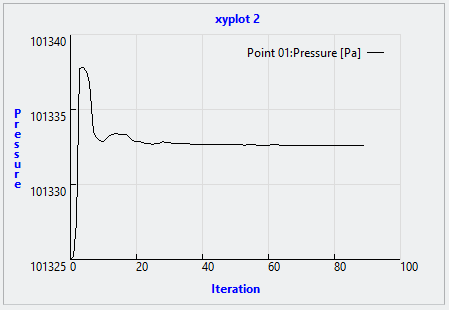旋風分離器練習 7 - 分析結果
本練習說明如何在模擬期間和之後分析結果。欲隱藏 CAD 曲面 (而非流體域),請在
「顯示」(Show) 群組中的
 「Flow Analysis 主體」(Flow Analysis Bodies)
「Flow Analysis 主體」(Flow Analysis Bodies) 與
 「CAD 主體」(CAD Bodies)
「CAD 主體」(CAD Bodies) 之間切換。按一下
 「XY 繪圖面板」(XYPlot Panel)
「XY 繪圖面板」(XYPlot Panel) 可檢視 XY 繪圖。
檢視邊界上的壓力輪廓
在輪廓中,實際相等的值由曲線連接。
| 壓力: [Pa] : 流量 101350.0 101320.0 |
1. 在「邊界條件」(Boundary Conditions) 中的「一般邊界」(General Boundaries) 下,選取 CYCLONE_4_1_FLUID。
2. 在「內容」(Properties) 面板的「視圖」(View) 標籤中,針對「曲面」(Surface) 將選項設定為如下所列的值:
◦ 「曲面」(Surface) -「是」(Yes)
◦ 「格點」(Grid) -「否」(No)
◦ 「輪廓」(Outline) -「否」(No)
◦ 「變數」(Variable) -「壓力:[Pa]:流量」(Pressure: [Pa] : Flow)
◦ 「最小值」(Min) - 101320
◦ 「最大值」(Max) - 101350
在領域中檢視簡化
流線用於追蹤流動路徑。
1. 新增 Streamline01 至 Flow Analysis 樹並將其選取。
2. 在「內容」(Properties) 面板的「模型」(Model) 標籤中,將選項設定為如下所列的值:
◦ 「線條粗細」(Line Thickness) - 0.007
◦ 「動畫時間大小」(Animation Time Size) - 0.0001
3. 在「內容」(Properties) 面板的「視圖」(View) 中,針對「曲面」(Surface),為所列選項選取以下值:
◦ 「變數」(Variable) -「速度量值:[m/s]:流量」(Velocity Magnitude: [m/s] : Flow)
◦ 「最小值」(Min) - 0.0
◦ 「最大值」(Max) - 5.95
4. 在 Flow Analysis 樹中的「一般邊界」(General Boundaries) 底下選取 BC_2。
5. 在「內容」(Properties) 面板的「模型」(Model) 標籤中,針對「流線」(Streamline),將「釋放粒子」(Release Particle) 設定為「是」(Yes)。
以低於 1 m/s 的速度檢視點的等值曲面
在等值曲面中,實際相等的值以 3D 形式顯示在曲面中。
| 速度量值: [m/s]: 流量 1.000 0.00000 |
1. 按一下
 Flow Analysis
Flow Analysis >
 「等值曲面」(Isosurface)
「等值曲面」(Isosurface)。系統會在 Flow Analysis 樹中的
「衍生曲面」(Derived Surfaces) 底下顯示一個新圖元
Isosurface 01。
2. 選取 Isosurface 01。
3. 在「內容」(Properties) 面板的「模型」(Model) 標籤中,將選項設定為如下所列的值:
◦ 「等值曲面變數」(Isosurface Variable) -「速度量值:[m/s]:流量」(Velocity Magnitude: [m/s] : Flow)
◦ 「類型」(Type) -「低於值」(Below Value)
◦ 「值」(Value) - 1.0
4. 在「內容」(Properties) 面板的「視圖」(View) 標籤中,針對「曲面」(Surface) 將選項設定為如下所列的值:
◦ 「變數」(Variable) -「速度量值:[m/s]:流量」(Velocity Magnitude: [m/s] : Flow)
◦ 「最小值」(Min) - 0.0
◦ 「最大值」(Max) - 1.0
繪製出口邊界處的質量通量
1. 在 Flow Analysis 樹中的「邊界條件」(Boundary Conditions) 下,按一下「一般邊界」(General Boundaries)。
2. 選取 BC_2。
3. 按一下
 「XY 繪圖」(XYPlot)
「XY 繪圖」(XYPlot)。系統會在 Flow Analysis 樹中的
xyplot1 > > 。
4. 選取 xyplot1。
5. 在內容面板中,將「變數」(Variable) 設定為「質量通量」(Mass Flux)。
6. 視需要按一下
 「停止」(Stop)
「停止」(Stop) 與
 「執行」(Run)
「執行」(Run)。
繪製監測點的壓力
1. 在 Flow Analysis 樹中的「結果」(Results) 底下,按一下「監測點」(Monitoring Points)。
2. 選取 Point01。
3. 按一下
 「XY 繪圖」(XYPlot)
「XY 繪圖」(XYPlot)。系統會在 Flow Analysis 樹中的
xyplot2 > > 。
4. 選取 xyplot2。
5. 在「內容」(Properties) 面板中,將「變數」(Variable) 設定為「壓力」(Pressure)。
6. 視需要按一下
 「停止」(Stop)
「停止」(Stop) 與
 「執行」(Run)
「執行」(Run)。
 「Flow Analysis 主體」(Flow Analysis Bodies) 與
「Flow Analysis 主體」(Flow Analysis Bodies) 與  「CAD 主體」(CAD Bodies) 之間切換。按一下
「CAD 主體」(CAD Bodies) 之間切換。按一下  「XY 繪圖面板」(XYPlot Panel) 可檢視 XY 繪圖。
「XY 繪圖面板」(XYPlot Panel) 可檢視 XY 繪圖。 「Flow Analysis 主體」(Flow Analysis Bodies) 與
「Flow Analysis 主體」(Flow Analysis Bodies) 與  「CAD 主體」(CAD Bodies) 之間切換。按一下
「CAD 主體」(CAD Bodies) 之間切換。按一下  「XY 繪圖面板」(XYPlot Panel) 可檢視 XY 繪圖。
「XY 繪圖面板」(XYPlot Panel) 可檢視 XY 繪圖。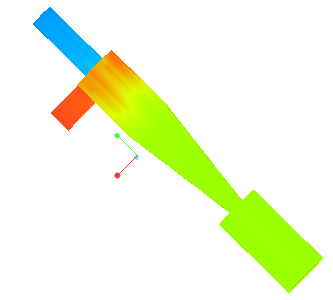
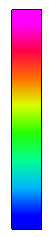
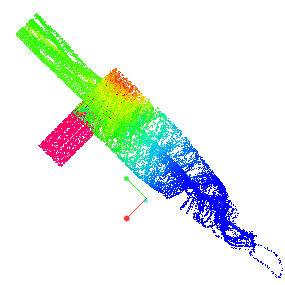

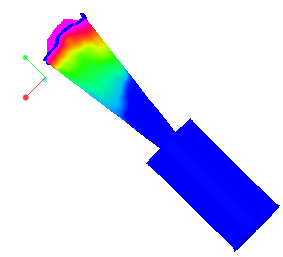

 Flow Analysis
Flow Analysis 「等值曲面」(Isosurface)
「等值曲面」(Isosurface)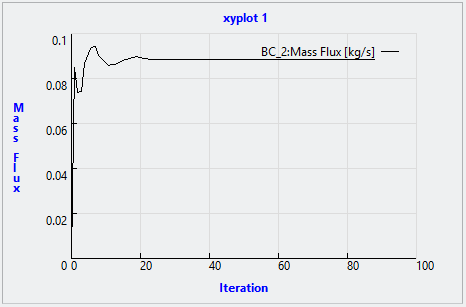
 「XY 繪圖」(XYPlot)
「XY 繪圖」(XYPlot) 「停止」(Stop)
「停止」(Stop) 「執行」(Run)
「執行」(Run)